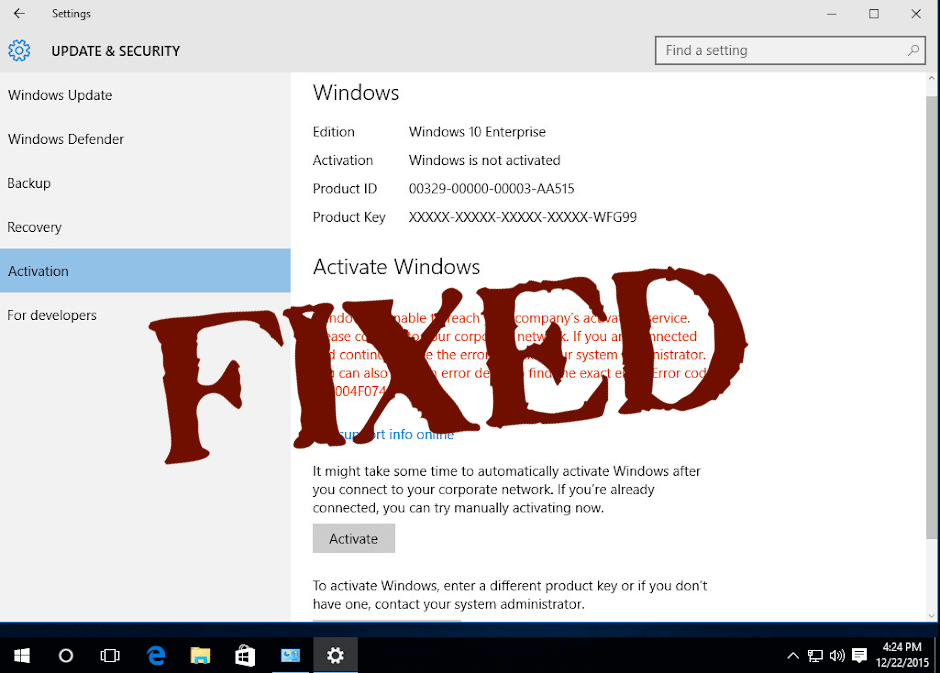
Får du felkoden 0xC004F074 efter uppdatering av Windows, och detta hindrar dig från att fortsätta aktiveringsprocessen på ditt Windows-system ?
Då är jag här för att hjälpa dig med aktiveringsfelet. I allmänhet måste du också aktivera produkten efter att ha uppgraderat till Windows 10. Men många användare rapporterade att de stötte på felet 0xC004F074 och inte kan aktivera sitt Windows-operativsystem
För att åtgärda fel 0xC004F074 rekommenderar vi Advanced System Repair Tool:
Denna programvara är din enda lösning för att fixa Windows-fel, skydda dig från skadlig programvara, rensa skräp och optimera din dator för maximal prestanda i tre enkla steg:
- Ladda ner verktyget för avancerad systemreparation med betyget Excellent på TrustPilot .
- Klicka på Installera och skanna nu för att installera och skanna problem som orsakar PC-problem.
- Klicka sedan på Klicka här för att fixa alla problem nu för att åtgärda, rengöra, skydda och optimera din dator effektivt.
Felkoden 0xc004f074 innebar att nyckelhanteringstjänsten (KMS) inte kunde kontaktas korrekt under aktiveringsproceduren eller så förhindras aktiveringsprocessen för KMS windows.
Enligt användarna får de nedanstående felmeddelande när de försöker aktivera eller uppgradera sitt Windows 10/8 eller 7-system
Windows kan inte nå ditt företags aktiveringstjänst. Anslut till ditt företagsnätverk. Om du är ansluten och fortsätter att se felet, kontakta din systemadministratör. Du kan också klicka på feldetaljer för att hitta det exakta felet. Felkod: 0xC004F074
I vissa fall kan det ses att felkoden 0xC004F074 också visas när du laddar ner en oautentiserad Windows-uppgradering från piratkopierade programvaruwebbplatser . Så det rekommenderas att ladda ner och installera uppdateringar endast från Microsofts auktoriserade webbplats .
Om ditt system innehåller en KMS-aktiverad version av Windows 8.1 , Windows 8 eller Windows 7 och du försöker uppgradera till Windows 10 kan du få 0xc004f074-felet.
När nu kommer till punkten, låt börja tillämpa olika metoder för att lösa fel 0xC004F074 , det rekommenderas att tillämpa dem mycket noggrant.
Hur fixar jag fel 0xc004f074 i Windows 10?
Innehållsförteckning
Lösning 1: Avinstallera och installera om KMS Key
Denna lösning är endast giltig om du redan har en aktiveringsnyckel eller KMSpico-nyckel. Först måste du avinstallera den befintliga nyckeln och sedan använda den nya.
- Men innan du gör detta, öppna kommandotolken med administratörsbehörighet och kör kommandot nedan, skriv det givna kommandot och tryck på Enter för att köra det.
slmgr.vbs/dlv

- Detta kommando kommer att visa nedanstående beskrivning, anteckna för framtida användning.
Beskrivning: Windows(R) operativsystem, VOLUME_KMS_WS12_R2 kanal
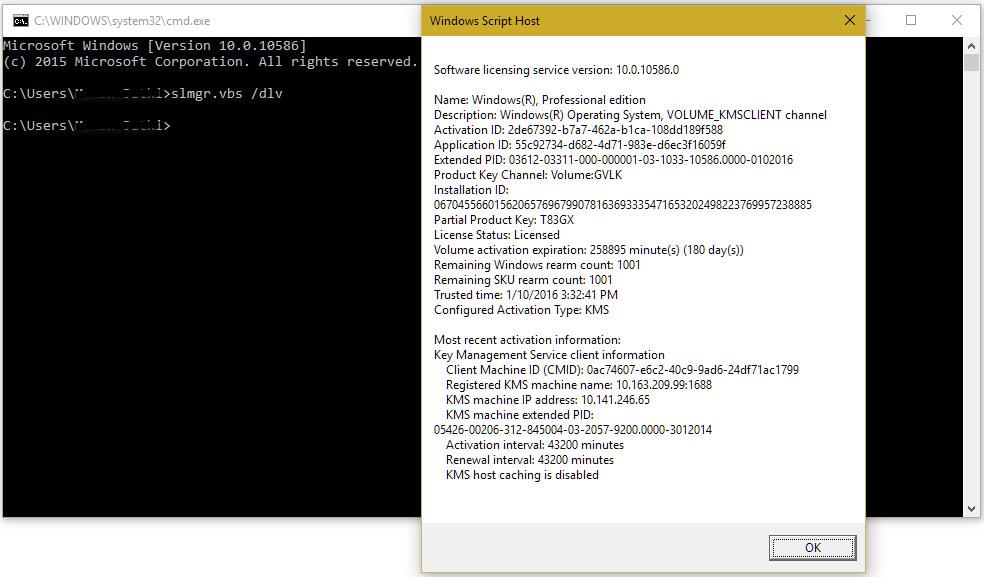
- Nu måste vi köra kommandot nedan för att avinstallera den befintliga KMS-nyckeln:
slmgr.vbs /upk

- När du har tagit bort den gamla nyckeln, använd följande kommando:
slmgr.vbs /ipk
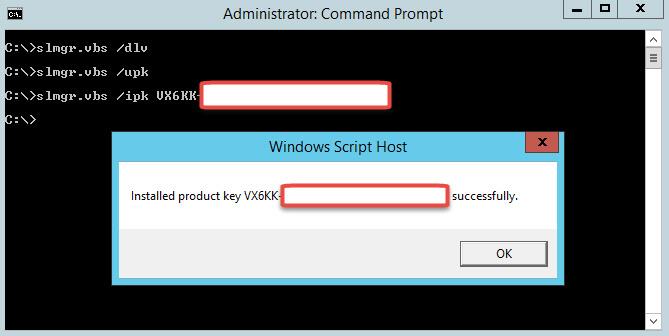
Obs: Istället för NewKMSProductKey > ange din nya KMS-produktnyckel.
Efter det, navigera till PC-inställningar > Uppdatering och säkerhet > Aktivering.
Du kommer att se att ditt Windows 10-system är aktiverat.
Lösning 2: Uppdatera din KMS Host 9 (Windows Server 2003)
Om du kör en äldre version av Windows Server måste du uppdatera den för att fixa eller installera KMS på din dator.
Uppdateringen finns tillgänglig på https://support.microsoft.com/en-us/kb/968912
Se till att uppdateringen endast är för Windows Server 2013 Service Pack 1 och senare versioner av Windows Server 2003 .
Lösning 3: Uppdatera datum och tid för ditt system
Fel datum och tid för ditt system kan återspegla KMS-värden och klienten, därför kan det utlösa felkoden 0Xc004F074 . Denna lösning är väldigt enkel, gå till inställningarna för tid och datum för att verifiera att tid och datum är uppdaterade.
ELLER, du kan också synkronisera om tiden på klienten , för att göra detta måste du köra nedanstående kommandon med hjälp av kommandotolken.
- Öppna kommandotolken med administratörsbehörighet.
- Skriv det givna kommandot och tryck på Enter för att köra det,
w32tm /resync
Lösning 4: Kör felsökarna för uppdatering och aktivering
I den här lösningen kommer vi att försöka köra uppdaterings- och aktiveringsfelsökare och sedan försöka uppgradera ditt system.
För att göra detta, följ stegen nedan:
- Gå till Inställningar > Uppdatering och säkerhet > Felsökare > välj Windows Update och kör felsökaren.
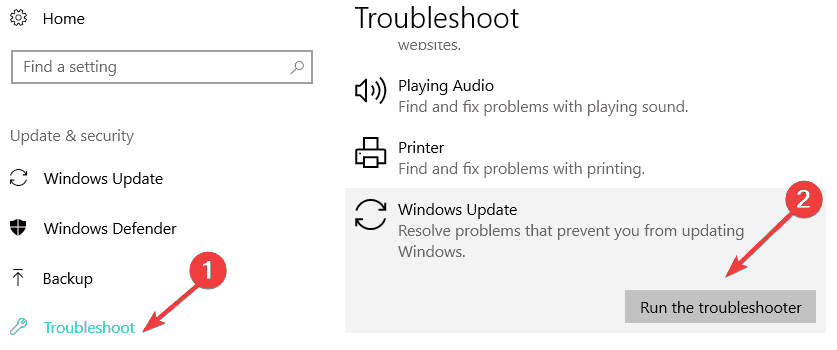
- Efter att ha kört felsökaren, om du fortfarande får felmeddelandet och inte kan uppgradera ditt Windows-system. Gå sedan till Inställningar > Uppdatering och säkerhet > Aktivering > Felsökare .
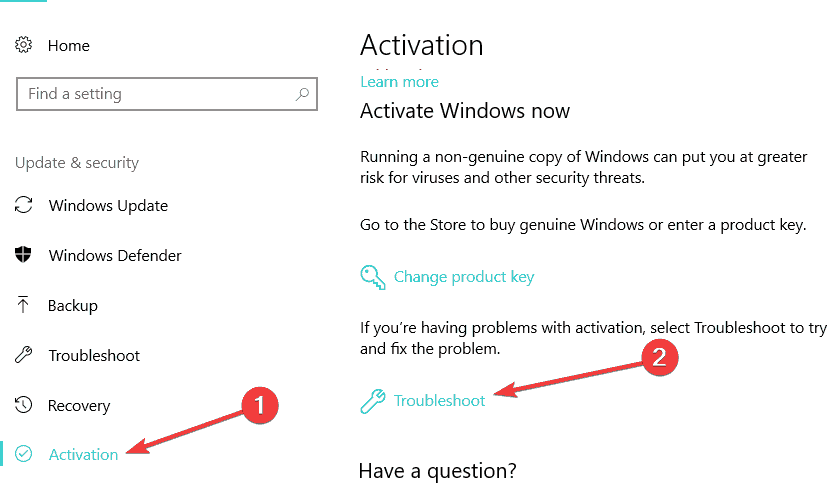
Det här verktyget kommer att ta några minuter att utföra felsökningsprocessen. När detta är klart, starta om datorn och försök att uppgradera ditt system igen. Detta hjälper dig att bli av med aktiveringsfelkoden i Windows.
Lösning 5: Kör kommandot Slui 3
- Tryck på Windows-tangenten + R samtidigt för att öppna körrutan .
- I körfönstret skriver du " slui 3 " och trycker på Enter.
- Notera systemproduktnyckeln som visas för ditt operativsystems produktnyckel.
- Klicka eller tryck på knappen " Aktivera " igen. Starta om Windows 8 eller Windows 10 -systemet.
- Försök till sist att uppgradera ditt system igen.
Lösning 6: Kör SFC-skanning
- Först måste du öppna kommandotolken med administratörsbehörighet. För att göra detta, klicka på startmenyn och skriv cmd och välj sedan kommandotolken ( admin) .
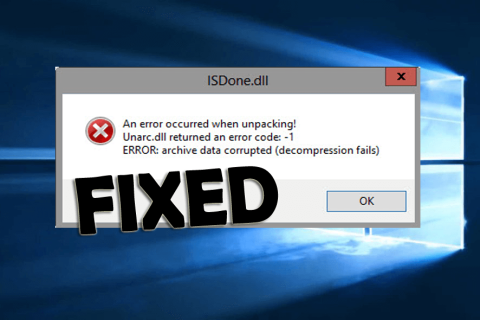
- Om någon Windows UAC visas klickar du på knappen "JA" för att bekräfta.
- Nu, i kommandotolksfönstret, måste du skriva och köra kommandot nedan.
sfc /scannow
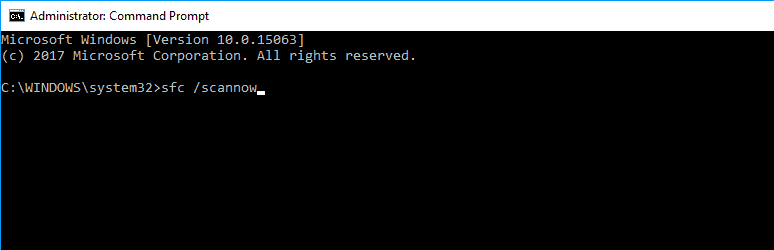
När skanningen är klar, försök och kontrollera om du fortfarande får felmeddelandet.
Lösning 7: Kontakta Microsoft Support
Du kan också välja att kontakta Microsofts supportteam och meddela dem om felet du stöter på och be att få ändra din produktnyckel.
Tja, om produkten används för många gånger så blockeras den av servern och i den här situationen krävs att man återställer produktnyckeln genom att kontakta Microsofts supportteam .
FOLK FRÅR OCKSÅ:
1 - Vad orsakar felkoden 0xC004f074?
Felkoden 0xC004f074 är ett Windows-aktiveringsfel och verkar som att Windows inte kan visas för att nå företagets aktiveringstjänst eller så är systemadministratören eller KMS (Key Management Service) inte tillgänglig.
Trots att felet också orsakas på grund av olikheterna mellan KMS-klienten och KMS-värdarna och felet 0xC004f074 visas efter eller under installation av Windows.
2 - Hur hittar jag min Windows 10-produktnyckel?
Tja, detta beror helt på hur du fick din Windows 10-kopia. Och för att veta mer om det kan du helt enkelt besöka här. Dessutom, om du köpte en fysisk kopia av Windows bör produktnyckeln vara märkt på kortet inuti Windows-lådan. Men om Windows kom förinstallerat visas produktnyckeln på din enhetsdekal eller dess strömförsörjning.
3 - Hur återställer jag min Windows 10-produktnyckel?
Produktnyckeln kan återställas från kommandotolken genom att skriva kommando. Följ stegen nedan:
- Tryck på Windows-tangenten + X > klicka på Kommandotolken (Admin)
- Skriv sedan vid kommandotolken: wmic path SoftwareLicensingService get OA3xOriginalProductKey < > Enter
- Detta kommer att visa produktnyckeln.
Bästa och enkla lösningen för att fixa felkod 0xc004f074
Ibland på grund av vissa interna PC-fel och problem kan systemet inte uppdatera/uppgradera och skicka felmeddelanden.
För att bli av med alla interna PC-problem som inte kan fixas manuellt, prova att köra PC Repair Tool .
Detta verktyg hjälper dig att bli av med alla problem som finns på ditt system utan att göra något manuellt. Ladda bara ner , installera och kör det här verktyget på ditt system så fixar det automatiskt alla problem som DLL-fel , drivrutinsproblem, systemfilfel och mer.
Så det föreslås att du provar det här verktyget en gång för att göra ditt system felfritt och efter att det försöker uppgradera ditt system igen.
Skaffa PC Repair Tool för att fixa felkod 0xc004f074
Slutsats
Jag hoppas att den här artikeln hjälpte dig att fixa felkoden 0xc004f074 i Windows 10, 8 och 7.
Utför de ovan angivna metoderna en efter en noggrant för att få ett felfritt Windows att arbeta på och uppgradera Windows med lätthet.

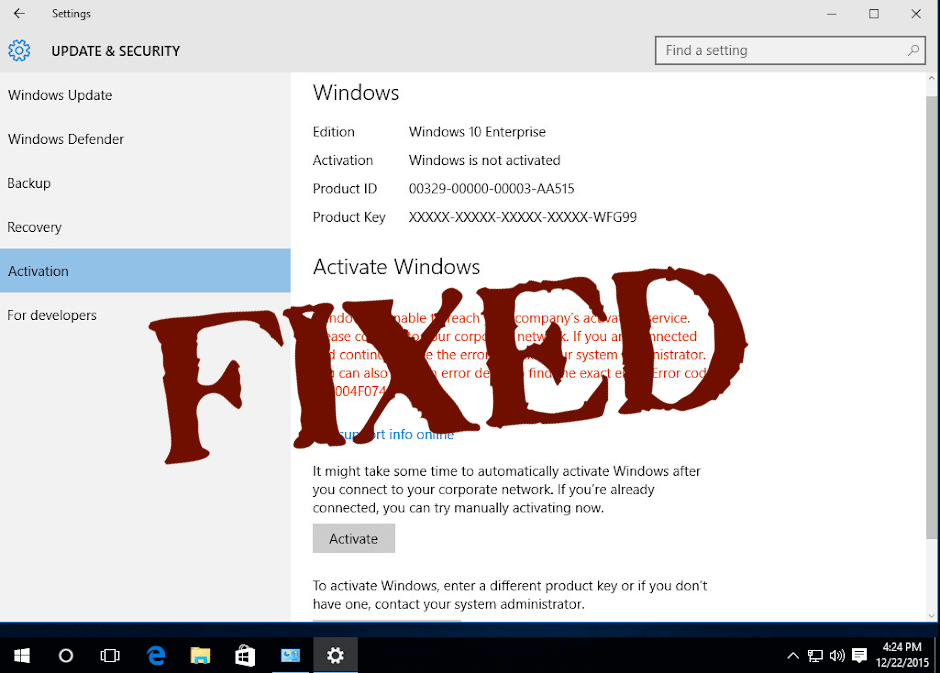

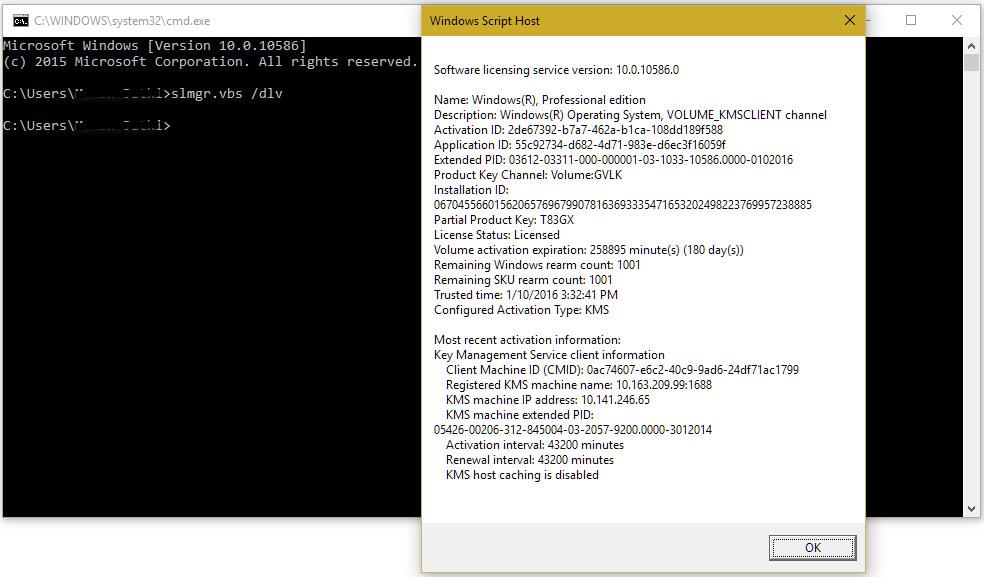
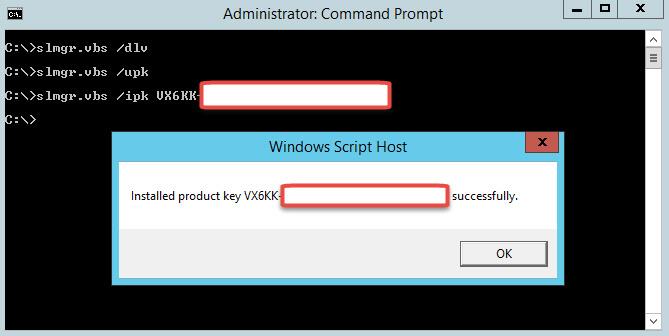
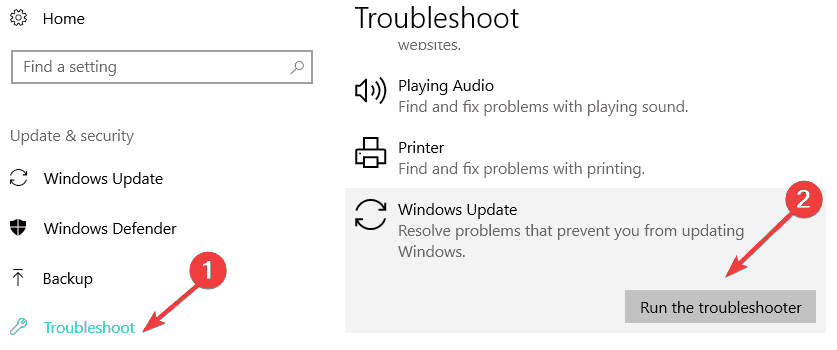
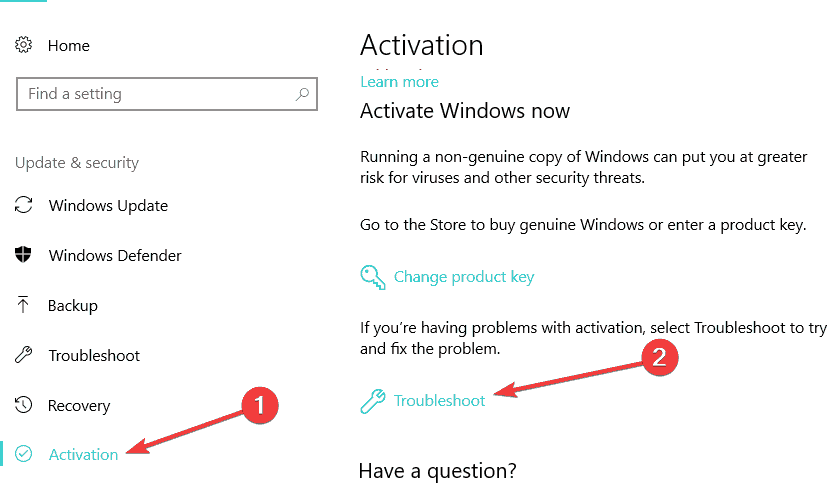
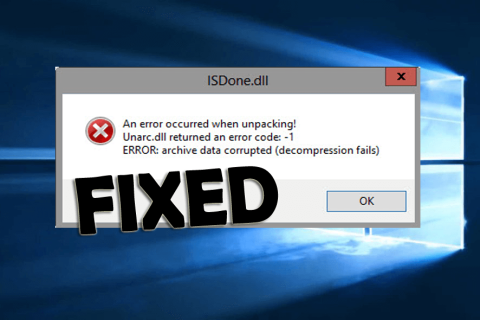
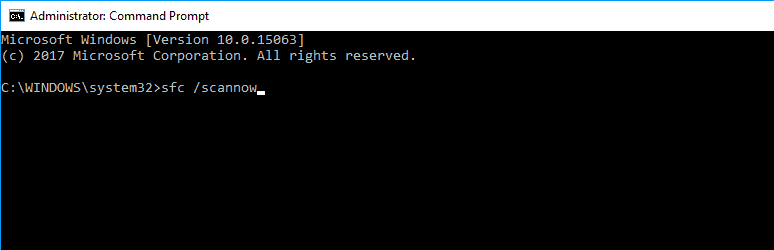



![[100% löst] Hur åtgärdar jag meddelandet Fel vid utskrift i Windows 10? [100% löst] Hur åtgärdar jag meddelandet Fel vid utskrift i Windows 10?](https://img2.luckytemplates.com/resources1/images2/image-9322-0408150406327.png)




![FIXAT: Skrivare i feltillstånd [HP, Canon, Epson, Zebra & Brother] FIXAT: Skrivare i feltillstånd [HP, Canon, Epson, Zebra & Brother]](https://img2.luckytemplates.com/resources1/images2/image-1874-0408150757336.png)